Excel中如何用SUBSTITUTE函数将天、时、分、秒转换成小时?
作者:阿硕来源:部落窝教育发布时间:2021-12-08 09:37:19点击:18942
编按:
有一组关于时长的数据,我想把它们统一转换成以小时为单位,该如何做?
案例数据如下图,其中,A列中的数据就是关于时长的数据记录。从数据的格式方面来看,并不是所有数据都按照“XX天XX小时XX分钟XX秒”这种比较规范的格式来录入的,数据“混搭”比较严重。
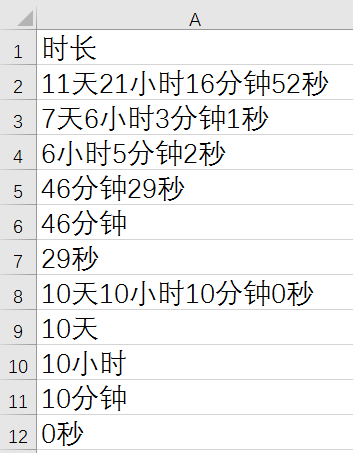
今天,让我们一起来学习一下此类问题的处理方法。
首先,我们先来分析一下时间的换算关系。以A2中的数据为例,11天21小时16分钟52秒如果想换算成小时的话,应该是这样的一个换算方式:11*24+21*1+16/60+52/3600。具体的逻辑为:在天数方面,一共是11天,每天有24小时,所以11天对应的小时数为11*24=264小时;在小时方面,一共是21小时,所以用小时数乘1就行了,也就是21*1=21小时;在分钟方面,一共是16分钟,而一小时有60分钟,所以用分钟数除以60就可以将分钟转换为小时,即16分钟=16/60=0.26666667小时;在秒方面,一共是52秒,而一小时有3600秒,所以我们用秒数除以3600就可以将秒转换成小时,即52秒=52/3600=0.01444444小时。最后,我们再计算一下总和,就可以换算成小时数了。
为了便于大家理解,阿硕对本例中每一个时长的运算逻辑做了整理,如下图所示。在这里有一点请大家注意,由于小时数乘以1还是等于其自身,所以在下表以及后续的操作中,我们对小时不做乘1的处理。
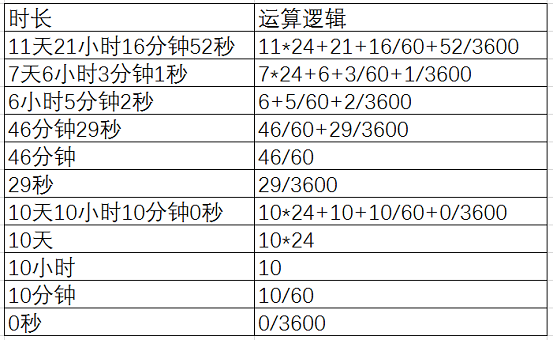
好了,讲完了时间换算的逻辑,就可以得出解决今天这个问题的思路了:先将原始数据转换成运算表达式(使用SUBSTITUTE函数),然后再对这个运算表达式进行求和(使用EVALUATE函数)。
下面,就让我们一起来操作吧!
1.使用SUBSTITUTE函数替换“天”
我们在B2中输入“=SUBSTITUTE(A2,"天","*24+")”,然后向下复制填充公式,得到的结果如下图所示。可以看到,A2中的“11天”变成了“11*24+”,这就为天数的转换做好了准备。小伙伴们在这里一定要注意一点,那就是在24后面还要有一个加号(“+”)。因为如果不写这个加号的话,我们构造的表达式在后续的运算中就会出问题啦!

2.使用SUBSTITUTE函数替换“小时”
将天数替换完成之后,我们再来替换小时。这时,我们使用函数嵌套来进行操作。我们使用上一步骤中的SUBSTITUTE函数,作为本步骤中SUBSTITUTE函数的第一参数。
我们将B2中的公式修改为“=SUBSTITUTE(SUBSTITUTE(A2,"天","*24+"),"小时","+")”,然后向下复制填充公式,得到的结果如下图所示。可以看到,A2中的“21小时”变成了“21+”,这就为小时的转换做好了准备。(注:将“天”替换成“*1+”也是可以的哦~)

3.使用SUBSTITUTE函数替换“分钟”
将小时替换完成之后,我们再来替换分钟。我们使用SUBSTITUTE函数嵌套来进行操作。我们将B2中的公式修改为“=SUBSTITUTE(SUBSTITUTE(SUBSTITUTE(A2,"天","*24+"),"小时","+"),"分钟","/60+")”,然后向下复制填充公式,得到结果的如下。可以看到,A2中的“16分钟”变成了“16/60+”,这就为分钟的转换做好了准备。
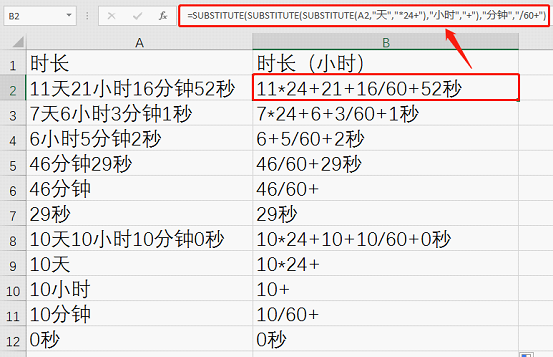
4.使用SUBSTITUTE函数替换“秒”
将分钟替换完成之后,我们再来替换秒,我们继续使用SUBSTITUTE函数嵌套。由于“秒”是我们最后一个要替换的时间单位,所以在直觉上,我们的第一想法是只要将“秒”替换成“/3600”就行了,不需要再额外写一个加号。我们把B2中的公式修改为“=SUBSTITUTE(SUBSTITUTE(SUBSTITUTE(SUBSTITUTE(A2,"天","*24+"),"小时","+"),"分钟","/60+"),"秒","/3600")”,然后向下复制填充公式,得到的结果如下图所示。
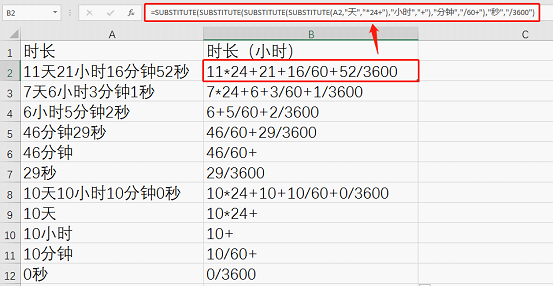
此时,我们再观察一下数据,可以发现,B6、B9、B10、B11单元格均以加号作为结尾,对于这样的逻辑表达式,如果直接进行运算的话,是会产生问题的。看来直觉不是太可靠,我们还需要再改进一下函数。
该如何改进呢?首先,我们在“3600”后面加上一个加号试试。我们将B2中的公式修改为“=SUBSTITUTE(SUBSTITUTE(SUBSTITUTE(SUBSTITUTE(A2,"天","*24+"),"小时","+"),"分钟","/60+"),"秒","/3600+")”,得到的结果如下图所示。
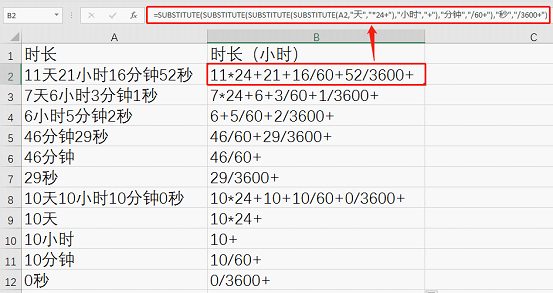
由上图可以看到,所有的逻辑表达式的最后一个字符都变成加号了。不过大家别紧张,我们再微调一下函数,就可以轻松搞定!我们知道,任何数据加上0之后,数据还是等于其本身,所以,我们再通过连接运算符(“&”),在数据后面连接上一个0,这样可以既保证运算结果不变,又能够完美地解决了数据以加号作为结尾的问题。我们将B2中公式修改为“=SUBSTITUTE(SUBSTITUTE(SUBSTITUTE(SUBSTITUTE(A2,"天","*24+"),"小时","+"),"分钟","/60+"),"秒","/3600+")&0”,得到的结果如下图所示。

5.使用EVALUATE函数计算时间运算表达式
在前述4步中,我们已经构造了一个关于时间转换的逻辑表达式。想要对这个表达式求和的话,我们要用到一个宏表函数——EVALUATE函数。
EVALUATE是常用的宏表函数,它的作用是对以文本表示的一个公式或表达式求值,并返回结果。它的语法结构比较简单——只需要把要计算的表达式放在EVALUATE后面的括号内,就行了,如下:
=EVALUATE(formula_text)。
其中,formula_text是一个以文本形式表示的表达式。
在使用宏表函数时,有一点要注意:宏表函数只能通过定义名称来使用。下面,让我们来学习具体操作。
在进行定义名称的操作之前,请大家先将B2中的公式等号(“=”)之后内容复制一下(即“SUBSTITUTE(SUBSTITUTE(SUBSTITUTE(SUBSTITUTE(A2,"天","*24+"),"小时","+"),"分钟","/60+"),"秒","/3600+")&0”)。这是因为,在接下来我们定义名称的时候,在EVALUATE函数前面也会有等号,如果此时把SUBSTITUTE嵌套函数前面的等号也复制过去的话,就会出现两个等号了,还要再额外进行删除操作。
复制完公式之后,我们按Ctrl+F3,则会弹出名称管理器,如下图所示。
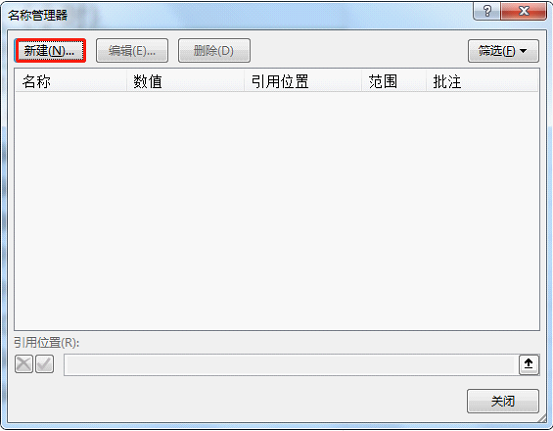
点击“新建”,弹出“新建名称”对话框,如下图所示。

接下来,我们来对“名称”和“引用位置”这两处进行修改。我们将“名称”修改为“时间转换”;在“引用位置”后面的输入框中,输入“=evaluate()”,然后将刚才我们复制的那一长串不包含等号、层层嵌套的SUBSTITUTE函数粘贴到EVALUATE函数的括号中,如下图所示。(注:由于函数太长,所以截图不全,感兴趣的小伙伴可以拖动鼠标进行查看)

点击“确定”后,再次回到“名称管理器”对话框。可以看到,其中多出了“时间转换”这样一个自定义名称,如下图所示。然后,我们点击“关闭”,将名称管理器关闭即可。
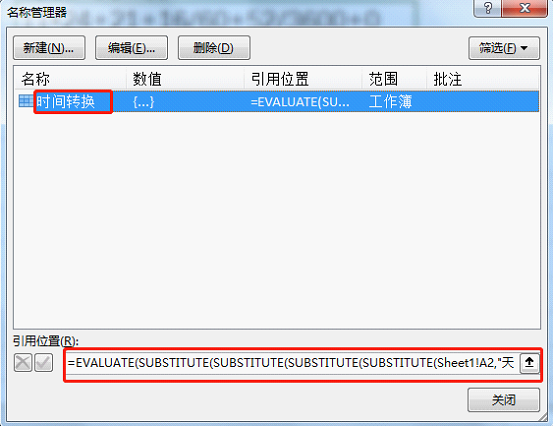
接下来,就是见证奇迹的时刻了!我们在B2中输入“=时间转换”,然后向下复制填充公式,就可以得到我们一直苦苦追寻的以小时为单位的时间啦,如下图所示。

小彩蛋:
在完成时间的转换之后,再为大家补充一个小彩蛋。EVALUATE函数是宏表函数,而宏表函数的在保存的时候,有一点需要注意。
我们现在点击“保存”按钮,则会发现,弹出了一个对话框,如下图所示。
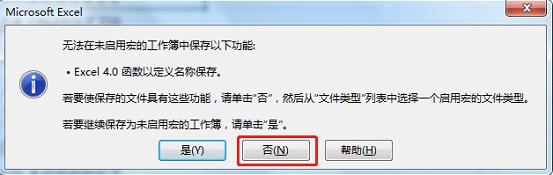
此时,大家一定要选择“否”,并在接下来弹出的界面中,将“保存类型”选择为“Excel 启用宏的工作薄”,然后点击“保存”,如下图所示。(注:如果在此处选择“是”,再打次开Excel时,则会发现,宏表函数无法再次使用了)
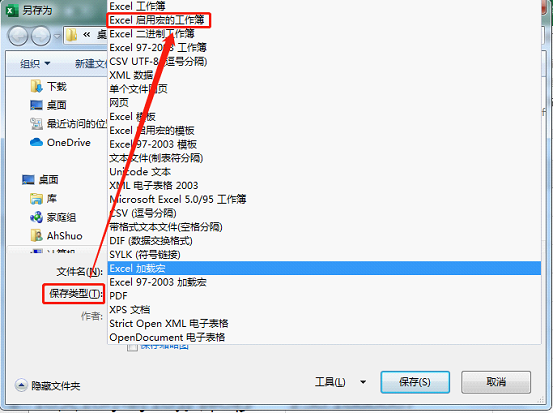
点击“保存”后,Excel将包含宏表函数的表为我们进行了另存,另存成的表格是一个启用宏的Excel文件,其数据格式为“.xlsm”。小伙伴们如果感兴趣,可以去看一下这个新生成的Excel的图标,它和我们常见的Excel图标还是略有不同的,如下图左侧所示。
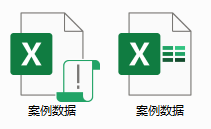
小伙伴们,今天的学习内容就是这些,你学会了吗?
本文配套的练习课件请加入QQ群:902294808下载。
做Excel高手,快速提升工作效率,部落窝教育《一周Excel直通车》视频和《Excel极速贯通班》直播课全心为你!
扫下方二维码关注公众号,可随时随地学习Excel:
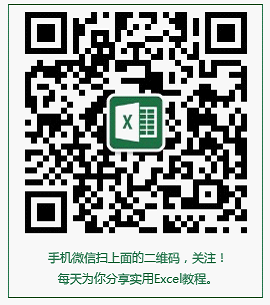
相关推荐:
将excel中的数据按照指定数量进行重复,非得用VBA才能实现吗?
Power Query的数据替换技巧比Excel函数更万能!
版权申明:
本文作者阿硕;同时部落窝教育享有专有使用权。若需转载请联系部落窝教育。
